
随着计算机辅助设计(CAD)在建筑、机械、电子等多个行业的广泛应用,设计图纸的分享和展示需求日益增加。在实际工作中,很多用户希望将CAD图纸保存为高清图片格式,以便于在各种平台上方便查看和打印。然而,对于许多初学者来说,如何将CAD文件高质量导出为图片仍存在疑惑。本文将详细介绍在中国地区常用的CAD软件中,如何将设计图保存为高清图片格式的步骤和技巧,帮助用户轻松完成高质量图纸的分享。
一、为何要将CAD图纸保存为高清图片格式?
CAD软件生成的图纸通常为矢量文件格式,比如DWG、DXF等。这类文件虽然精准,但不同设备可能需要相应的软件才能打开。将CAD图纸导出为高清图片格式(如PNG、TIFF、JPEG等)可以解决兼容性问题,便于在无CAD软件环境下查看,同时保持图纸细节和清晰度,方便打印和上传到网络平台。
二、常用的高清图片格式及其特点
1. PNG格式:无损压缩,支持透明背景,非常适合保存线条清晰的图纸,且文件体积较小。
2. TIFF格式:适合打印和专业用途,支持高分辨率,无损且色彩丰富。
3. JPEG格式:有损压缩,文件较小,但可能会丢失细节,一般不推荐用于精细图纸。
因此,建议保存CAD图片时优先选择PNG或TIFF格式。
三、在AutoCAD中保存为高清图片的详细步骤
AutoCAD是中国地区最常用的CAD软件之一,其自身具备将图纸保存为图片格式的功能。以下为具体操作步骤:
1. 打开需要导出的CAD图纸。
2. 调整视图窗口,确认图纸显示完整且清晰。
3. 在菜单栏选择“输出” -> “输出”选项,或者输入命令“_PLOT”打开打印设置。
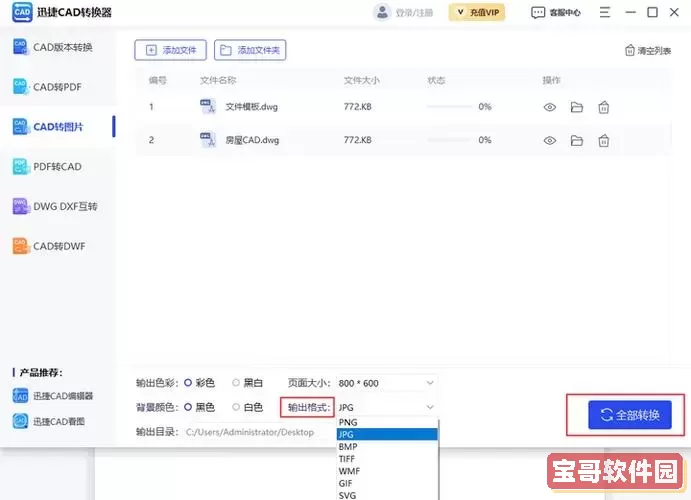
4. 在打印设备选择中,选择“发布为PDF”或“Microsoft Print to PDF”,也可以选择虚拟打印设备如“DWG to PDF.pc3”。
5. 配置打印样式(例如选择“monochrome.ctb”进行黑白打印,保持线条清晰)和图纸范围。
6. 设置打印分辨率。在“高级”设置中,可以调整分辨率,建议选择300dpi及以上获取高清效果。
7. 打印输出为PDF文件后,可采用第三方软件(如Adobe Acrobat、福昕PDF阅读器)将PDF转换为PNG或TIFF格式。
8. 如果需要直接保存为图片格式,可以使用AutoCAD的“导出”功能:选择“输出” -> “导出” -> “图像” -> “PNG”或其他格式,设置分辨率为300dpi或以上。
通过上述方法,可以获得清晰细腻的图纸图片。
四、使用第三方插件或工具优化图片质量
部分专业用户会选择安装第三方插件,如“CAD图纸导出工具”,支持批量导出高清图片且可自定义分辨率和颜色深度。此外,诸如“迅捷CAD转换器”等国产软件也提供多格式导出功能,操作简单,特别适合非专业用户。
在中国市场上,这类工具常带有中文操作界面,便于理解参数设置,且售价适中或提供免费版,适合多种需求。
五、Excel与CAD结合时如何保存高清图片
在某些工程项目中,工程师需要将CAD图纸插入到Excel报表中。通常推荐先将CAD图纸导出为高清图片,再插入到Excel中。直接复制粘贴可能导致清晰度下降。具体做法是:
1. 使用上述方法将CAD图纸导出为PNG或TIFF格式。
2. 打开Excel,选择“插入”->“图片”,选取导出的高清图片。
3. 适当调整图片尺寸,保证清晰。
这样插入的CAD图纸在打印和电子文档中效果更佳。
六、总结与注意事项
1. 保证导出时图纸的比例和视图准确,避免出现裁剪或失真。
2. 优先选择无损格式(PNG、TIFF),保证高清晰度。
3. 避免直接将CAD视图截图保存图片,截图分辨率低且边缘不清晰。
4. 合理调整导出分辨率,过高分辨率虽清晰但文件过大,不便于传输。
5. 使用正版软件或知名国产工具,确保兼容性和导出质量。
通过本文教程,广大中国地区的CAD用户能够掌握将设计图纸保存为高清图片格式的多种方法,不论是直接操作AutoCAD,借助第三方工具,还是结合Excel应用,都能高效完成高清图纸的导出工作,提升工作质量与效率。